1、首先我们要购买自己云服务器(网上有免费测试),大家可以在购买前使用测试版本。我这里已经弄好了;
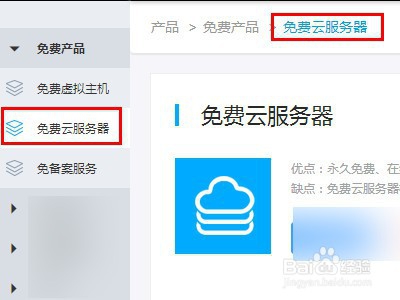
2、直接打开浏览器,百度搜索ftp工具,如下图所示:
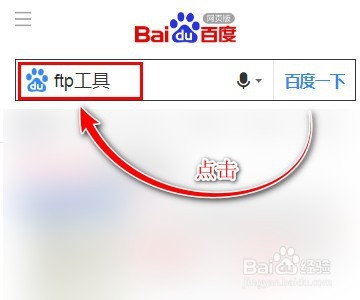
3、我们在搜索第一个页面找到目标网站,点击进入。
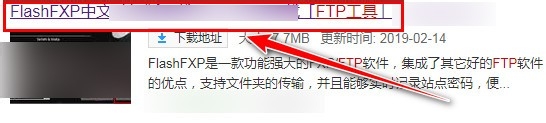
4、直接后点击本地下载——普通下载地址下方,点击通用网络下载。
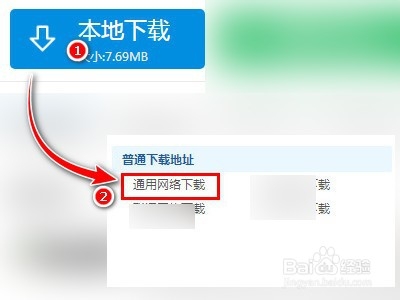
5、打开刚才下载好的ftp工具,点击下图所示图标,选择点击快速链接
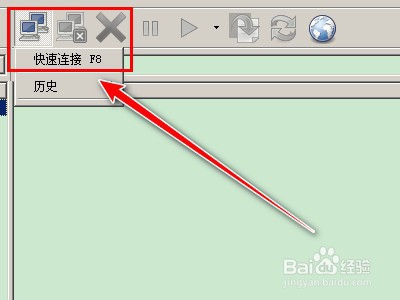
6、然后在自己购买云服务器获取:自己ftp地址,ftp用户名以及ftp密码。输入到快速连接ftp工具里面,点击连接即可。连接成功以后,我们可以看到已经连接字样提示。

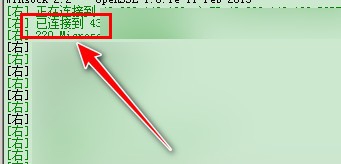
7、然后我们可以看到FTP工具已经连接到云服务器了,我们将桌面的一个html文件拖如,ftp工具连接到服务器空间后。会看到文件在左下方显示;
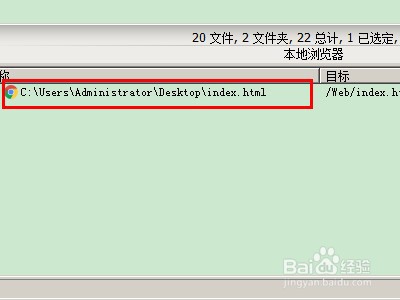
8、之后我们右键选中这个html文件,点击传输
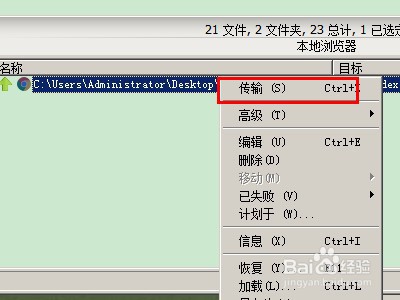
9、最后我们可以看到此文件已经上传到云服务器里面,我可以在ftp工具右侧看到刚才上传的html文件。

